Bagaimana untuk menetapkan mod 'penyuntingan terhad' PPT?
Editor php mengajar anda cara menetapkan mod "pengeditan terhad" PPT Melalui operasi mudah, anda boleh melindungi kandungan pembentangan anda daripada diubah suai atau dipadam sesuka hati oleh orang lain. Fungsi ini sangat berguna apabila anda perlu berkongsi PPT tetapi tidak mahu orang lain mengubahnya, menjadikan pembentangan anda lebih selamat dan boleh dipercayai.
Sebenarnya, "mod baca sahaja" PPT adalah bersamaan dengan mod "pengeditan terhad", kerana "mod baca sahaja" fail PPT berbeza daripada "mod baca sahaja" dokumen Word dan jadual Excel yang terakhir menetapkan "hanya Selepas menetapkan "mod baca sahaja", anda masih boleh mengedit, tetapi fail asal tidak boleh disimpan; namun, selepas PPT ditetapkan kepada "mod baca sahaja", ia tidak boleh diedit, yang mengehadkan pengeditan.
Jadi, jika kita mahu fail PPT tidak diedit dan diubah sesuka hati, kita hanya perlu setkan kepada "read-only mode" . Operasi khusus adalah seperti berikut:
1. Selepas membuka fail PPT, klik menu [Fail]-[Save As], dan kemudian pilih direktori simpanan selepas menyimpan di sebelah kanan.
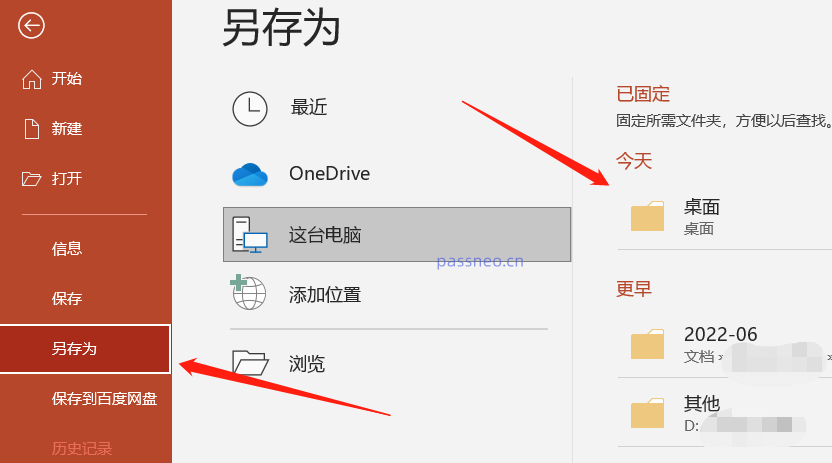 .
.
2 Apabila kotak dialog muncul, klik [Pilihan Umum] dalam senarai [Alat] di bawah. Jika anda ingin menyimpannya sebagai fail baharu selepas tetapan, ubah suai nama fail jika tidak diubah suai, fail asal akan ditimpa terus.
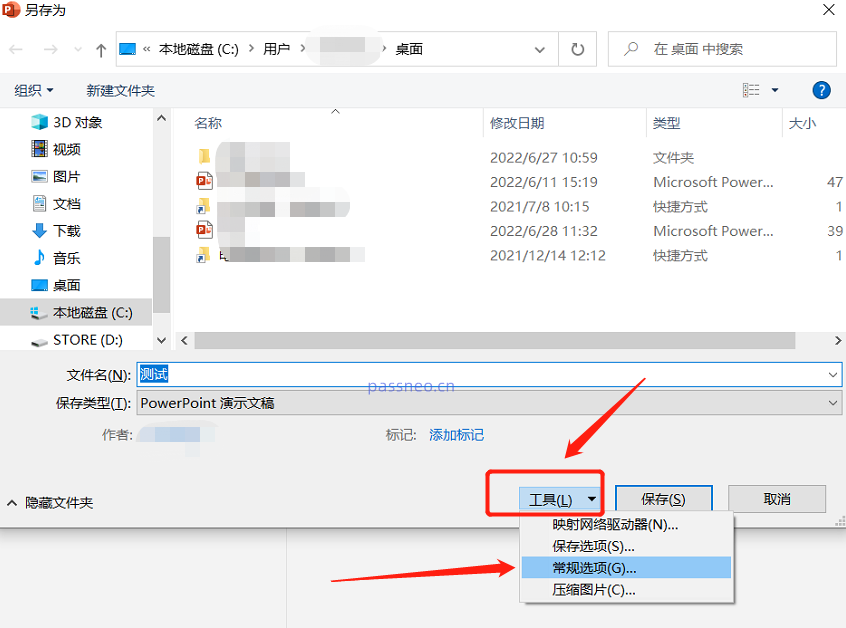 .
.
3. Selepas mengklik [Pilihan Umum], masukkan kata laluan yang anda mahu tetapkan dalam lajur [Modify Permission Password] pada kotak dialog Selepas mengklik [OK], "mod baca sahaja" PPT akan ditetapkan.
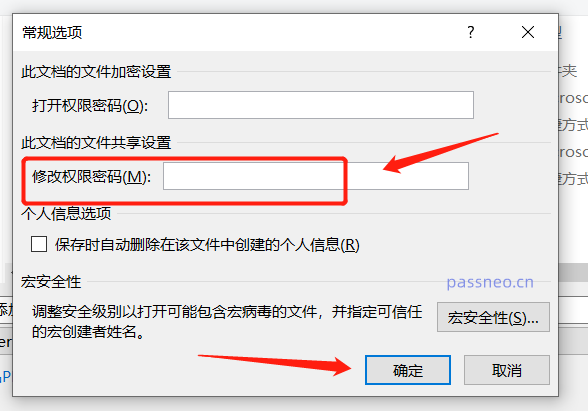 .
.
4. Buka PPT sekali lagi Kotak dialog akan muncul sebaik sahaja anda membukanya, menggesa "Masukkan kata laluan untuk mengubah suai atau membuka dalam mod baca sahaja", anda tidak boleh mengeditnya.
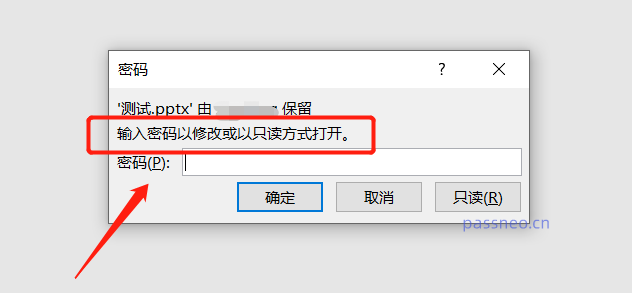 .
.
Anda boleh melihat bahawa untuk PPT dalam "mod baca sahaja", banyak pilihan pengeditan berwarna kelabu dan tidak boleh dipilih.
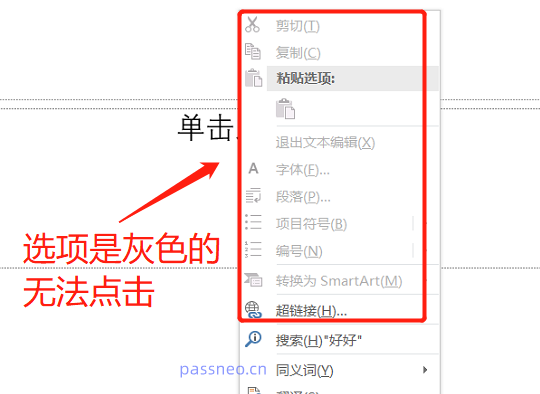
.
Perlu diingat bahawa "mod baca sahaja" fail PPT tidak seperti dokumen Word dan jadual Excel yang boleh dikeluarkan oleh "Simpan Sebagai", kerana pilihan [Simpan Sebagai] dalam mod ini juga tidak boleh dipilih.
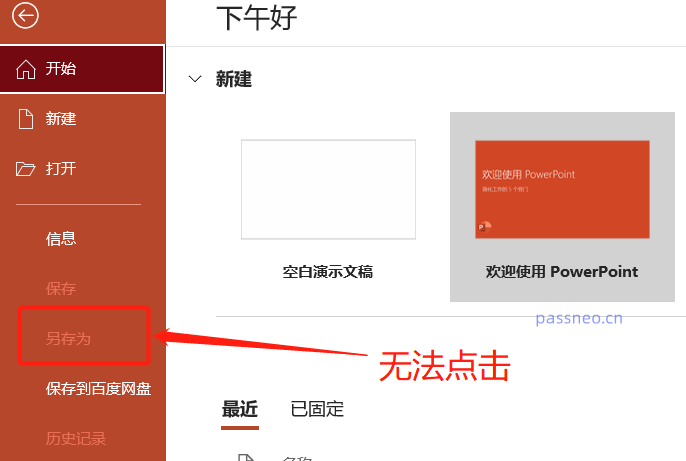
.
Jika anda ingin melepaskan "mod baca sahaja" fail PPT, anda perlu memasukkan kata laluan untuk memasuki mod "boleh diedit" semasa membuka PPT, dan kemudian anda boleh melepaskannya melalui "Simpan Sebagai".
Jika anda terlupa kata laluan anda, anda tidak boleh mendapatkannya dalam PPT Walau bagaimanapun, kami boleh menggunakan alat lain, seperti Alat Pemulihan Kata Laluan PepsiCo PPT, untuk terus mengalih keluar "mod baca sahaja" fail PPT tanpa kata laluan.
Pilih modul [Unrestriction] dalam alat, dan kemudian import set fail PPT ke "mod baca sahaja".
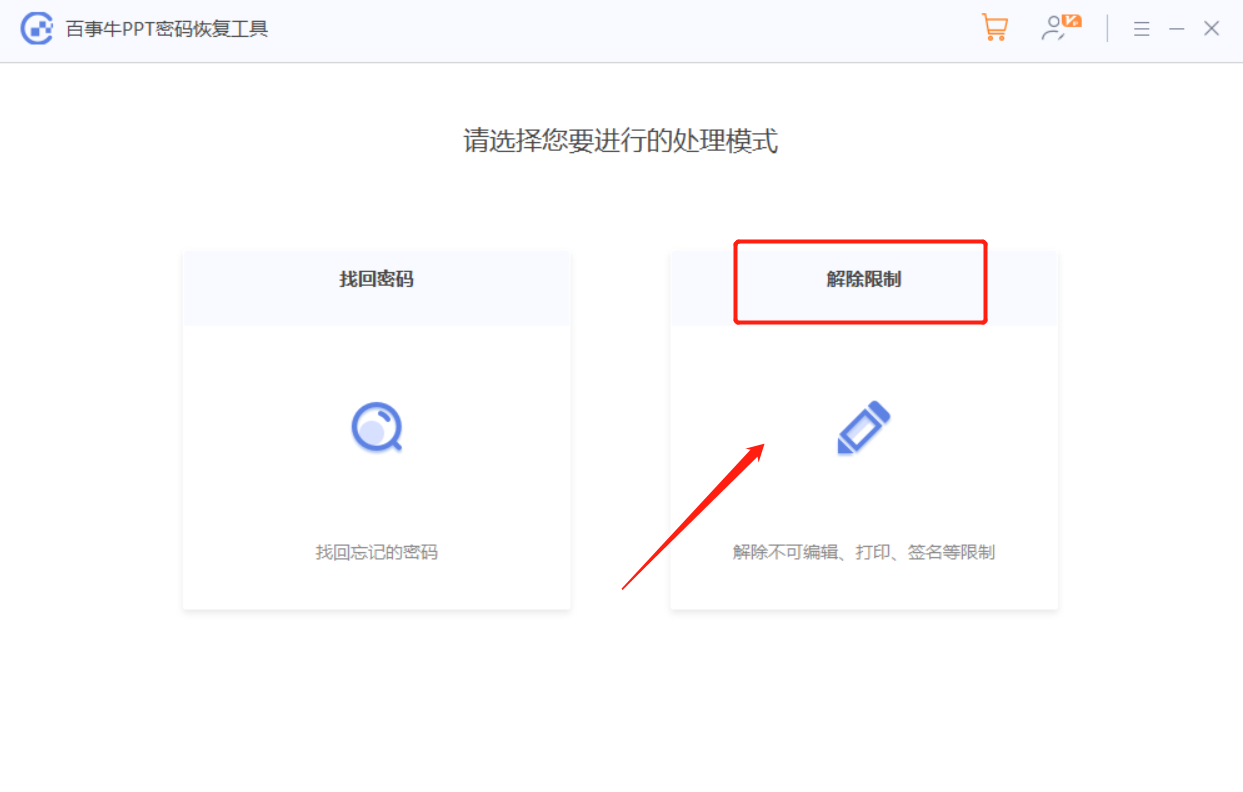
Selepas selesai, klik [Pergi ke Paparan] untuk melihat fail PPT yang dikeluarkan.
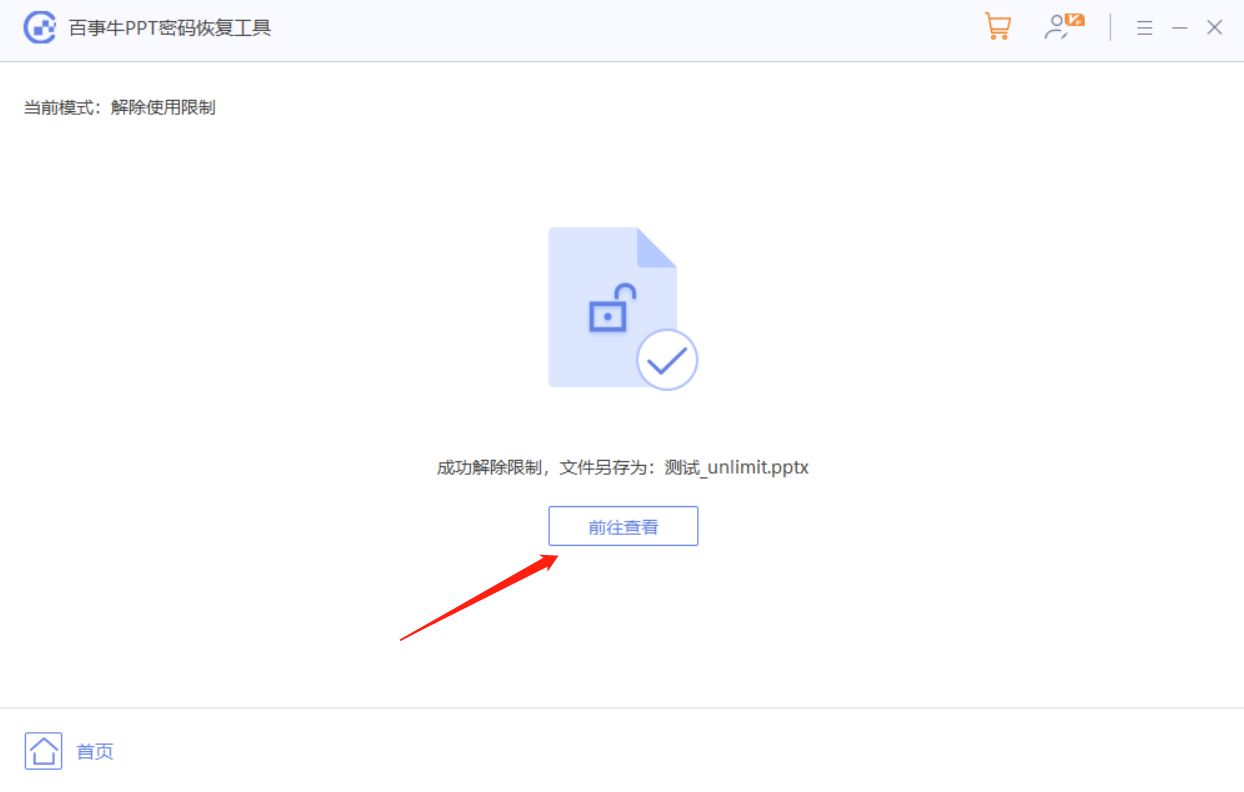
Atas ialah kandungan terperinci Bagaimana untuk menetapkan mod 'penyuntingan terhad' PPT?. Untuk maklumat lanjut, sila ikut artikel berkaitan lain di laman web China PHP!

Alat AI Hot

Undresser.AI Undress
Apl berkuasa AI untuk mencipta foto bogel yang realistik

AI Clothes Remover
Alat AI dalam talian untuk mengeluarkan pakaian daripada foto.

Undress AI Tool
Gambar buka pakaian secara percuma

Clothoff.io
Penyingkiran pakaian AI

Video Face Swap
Tukar muka dalam mana-mana video dengan mudah menggunakan alat tukar muka AI percuma kami!

Artikel Panas

Alat panas

Notepad++7.3.1
Editor kod yang mudah digunakan dan percuma

SublimeText3 versi Cina
Versi Cina, sangat mudah digunakan

Hantar Studio 13.0.1
Persekitaran pembangunan bersepadu PHP yang berkuasa

Dreamweaver CS6
Alat pembangunan web visual

SublimeText3 versi Mac
Perisian penyuntingan kod peringkat Tuhan (SublimeText3)

Topik panas
 Cara membuat penapis garis masa di Excel
Apr 03, 2025 am 03:51 AM
Cara membuat penapis garis masa di Excel
Apr 03, 2025 am 03:51 AM
Dalam Excel, menggunakan penapis garis masa boleh memaparkan data mengikut tempoh masa lebih cekap, yang lebih mudah daripada menggunakan butang penapis. Garis masa adalah pilihan penapisan dinamik yang membolehkan anda memaparkan data dengan cepat untuk satu tarikh, bulan, suku, atau tahun. Langkah 1: Tukar data ke jadual pivot Pertama, tukar data Excel asal ke dalam jadual pivot. Pilih mana -mana sel dalam jadual data (diformat atau tidak) dan klik PivotTable pada tab Sisipan reben. Berkaitan: Cara Membuat Jadual Pivot di Microsoft Excel Jangan terintimidasi dengan meja pivot! Kami akan mengajar anda kemahiran asas yang boleh anda menguasai dalam beberapa minit. Artikel yang berkaitan Dalam kotak dialog, pastikan keseluruhan julat data dipilih (
 Sekiranya anda tidak menggunakan alat kamera tersembunyi yang tersembunyi, anda akan kehilangan muslihat
Mar 25, 2025 am 02:48 AM
Sekiranya anda tidak menggunakan alat kamera tersembunyi yang tersembunyi, anda akan kehilangan muslihat
Mar 25, 2025 am 02:48 AM
Pautan cepat Mengapa menggunakan alat kamera?
 Anda perlu tahu apa tanda hash dalam formula excel
Apr 08, 2025 am 12:55 AM
Anda perlu tahu apa tanda hash dalam formula excel
Apr 08, 2025 am 12:55 AM
Excel Operator Range Overflow (#) membolehkan formula diselaraskan secara automatik untuk menampung perubahan dalam saiz pelbagai limpahan. Ciri ini hanya tersedia untuk Microsoft 365 Excel untuk Windows atau Mac. Fungsi umum seperti unik, countif, dan sortby boleh digunakan bersamaan dengan pengendali pelbagai limpahan untuk menghasilkan senarai sortable dinamik. Tanda Pound (#) dalam formula Excel juga dipanggil pengendali pelbagai limpahan, yang mengarahkan program untuk mempertimbangkan semua hasil dalam julat limpahan. Oleh itu, walaupun julat limpahan meningkat atau berkurangan, formula yang mengandungi # secara automatik akan mencerminkan perubahan ini. Cara menyenaraikan dan menyusun nilai unik di Microsoft Excel
 Gunakan fungsi peratus untuk memudahkan pengiraan peratusan dalam excel
Mar 27, 2025 am 03:03 AM
Gunakan fungsi peratus untuk memudahkan pengiraan peratusan dalam excel
Mar 27, 2025 am 03:03 AM
Fungsi Peratus Excel: Mudah mengira perkadaran subset data Fungsi peratus Excel dengan cepat dapat mengira perkadaran subset data dalam keseluruhan set data, mengelakkan kerumitan mewujudkan formula kompleks. Sintaks fungsi peratus Fungsi peratus mempunyai dua parameter: = Peratus (a, b) dalam: A (diperlukan) adalah subset data yang membentuk sebahagian daripada keseluruhan set data; B (diperlukan) adalah keseluruhan dataset. Dalam erti kata lain, fungsi peratus mengira peratusan subset A kepada jumlah dataset b. Kirakan perkadaran nilai individu menggunakan peratus Cara paling mudah untuk menggunakan fungsi peratus adalah untuk mengira single
 Jika anda tidak menamakan semula jadual di Excel, hari ini adalah hari untuk bermula
Apr 15, 2025 am 12:58 AM
Jika anda tidak menamakan semula jadual di Excel, hari ini adalah hari untuk bermula
Apr 15, 2025 am 12:58 AM
Pautan cepat Mengapa jadual harus dinamakan dalam Excel Cara menamakan jadual di Excel Peraturan dan Teknik Penamaan Jadual Excel Secara lalai, jadual dalam Excel dinamakan Table1, Table2, Table3, dan sebagainya. Walau bagaimanapun, anda tidak perlu berpegang pada tag ini. Malah, lebih baik jika anda tidak! Dalam panduan cepat ini, saya akan menjelaskan mengapa anda harus sentiasa menamakan semula jadual di Excel dan menunjukkan kepada anda bagaimana untuk melakukan ini. Mengapa jadual harus dinamakan dalam Excel Walaupun mungkin mengambil sedikit masa untuk membangunkan tabiat penamaan jadual di Excel (jika anda biasanya tidak melakukan ini), sebab -sebab berikut menggambarkan hari ini
 Cara memformat pelbagai tumpahan di Excel
Apr 10, 2025 pm 12:01 PM
Cara memformat pelbagai tumpahan di Excel
Apr 10, 2025 pm 12:01 PM
Gunakan formula formula bersyarat untuk mengendalikan susunan limpahan di Excel Pemformatan langsung susunan limpahan dalam Excel boleh menyebabkan masalah, terutamanya apabila bentuk data atau saiz berubah. Peraturan pemformatan bersyarat berasaskan formula membolehkan pemformatan automatik apabila parameter data berubah. Menambah tanda dolar ($) sebelum rujukan lajur boleh memohon peraturan untuk semua baris dalam data. Dalam Excel, anda boleh memohon pemformatan langsung kepada nilai atau latar belakang sel untuk membuat spreadsheet lebih mudah dibaca. Walau bagaimanapun, apabila formula Excel mengembalikan satu set nilai (dipanggil tatasusunan limpahan), memohon pemformatan langsung akan menyebabkan masalah jika saiz atau bentuk perubahan data. Katakan anda mempunyai hamparan ini dengan hasil limpahan dari formula pivotby,
 Cara Menggunakan Fungsi Agregat Excel ' s Untuk Memperbaiki Pengiraan
Apr 12, 2025 am 12:54 AM
Cara Menggunakan Fungsi Agregat Excel ' s Untuk Memperbaiki Pengiraan
Apr 12, 2025 am 12:54 AM
Pautan cepat sintaks agregat







